电脑桌面ie浏览器图标不见了 电脑桌面IE浏览器图标不见怎么找回
更新时间:2024-08-06 14:50:33作者:yang
许多电脑用户都遇到了一个令人困扰的问题,那就是他们的电脑桌面上的IE浏览器图标突然不见了,这个问题给用户的日常使用带来了很大的不便,因为IE浏览器是他们平时上网、浏览网页的主要工具。当电脑桌面上的IE浏览器图标不见了,我们应该如何找回呢?本文将为大家介绍一些简单易行的方法,帮助大家解决这个问题。
具体方法:
1.单击开始菜单,拖动鼠标找到【Windows附件】。
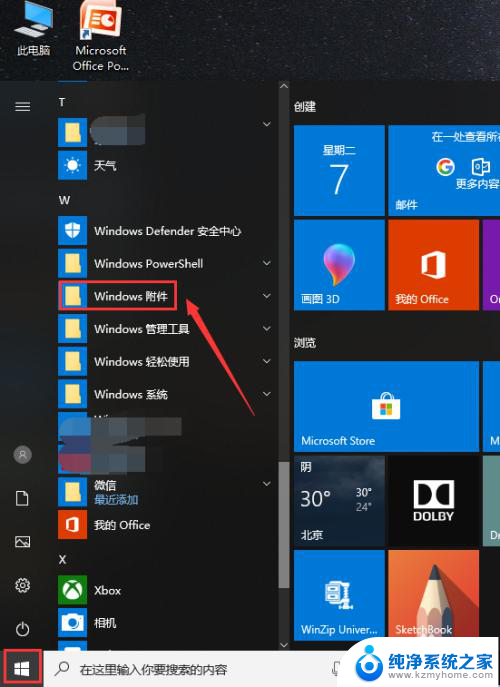
2.单击【Windows附件】,就会看到IE浏览器了。
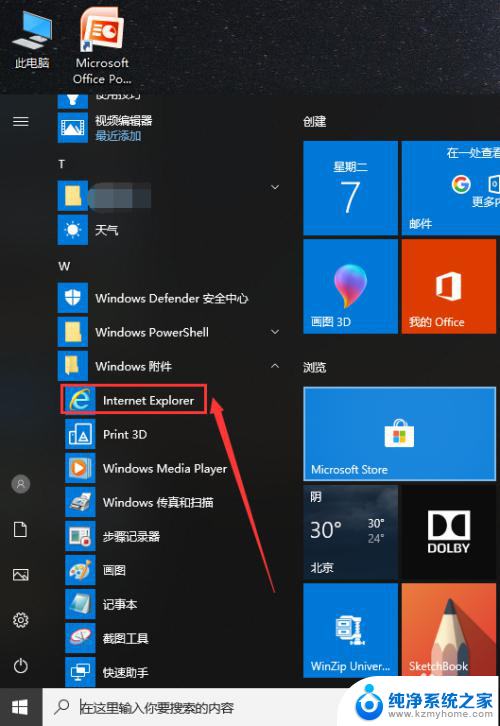
3.鼠标左键按住IE浏览器不放,将它拖到桌面上。就可以创建桌面快捷图标了。
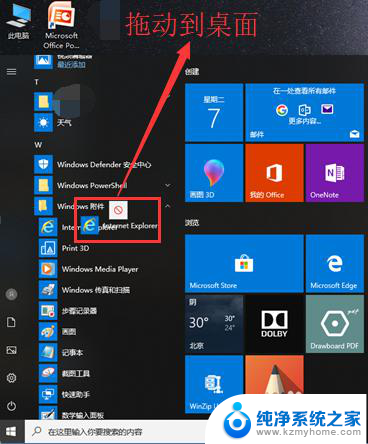
以上就是电脑桌面ie浏览器图标不见了的全部内容,如果遇到这种情况,你可以按照以上步骤解决,非常简单快速。
电脑桌面ie浏览器图标不见了 电脑桌面IE浏览器图标不见怎么找回相关教程
- 桌面ie浏览器不见了,怎么找回 ie浏览器找不到了怎么办
- microsoftedge桌面图标不见了 Edge浏览器桌面图标消失
- 桌面图标不见了怎么恢复电脑 电脑桌面上我的电脑图标不见了怎么找回
- 电脑桌面上鼠标不见了怎么办 电脑鼠标不见了怎么找回
- 信息桌面图标不见了怎么办 电脑桌面图标没有了怎么办
- 桌面内容不见了怎么恢复 电脑桌面图标不见了怎么恢复
- 电脑上ie浏览器怎么打开 电脑自带的IE浏览器怎么开启
- 电脑上e浏览器没有了怎么办 ie浏览器突然不见了怎么办
- 电脑隐藏怎么恢复正常 电脑桌面图标不见了怎么找回
- 电脑上的桌面图标不见了咋样恢复 电脑桌面上图标不见了怎么恢复
- windows咋关闭呢 关笔记本电脑的步骤
- 怎么样切换windows版本 笔记本电脑系统更换步骤
- 电脑windows密码怎么找回 笔记本电脑忘记登录密码怎么办
- windows 10屏保怎么设置 电脑屏幕屏保自定义设置
- 键盘上有win这个键吗 win键是哪个键
- wind7电脑开机黑屏 电脑桌面黑屏但能听到声音怎么办
电脑教程推荐